xshell을 리눅스에 원격으로 연결하는 방법
xshell을 Linux에 원격으로 연결하는 방법: 1. xshell을 엽니다. 2. "새로 만들기"를 선택합니다. 3. 메뉴 표시줄에서 "사용자 인증"을 클릭합니다. 4. 로그인하려는 서버를 찾아 "연결"을 클릭합니다. .
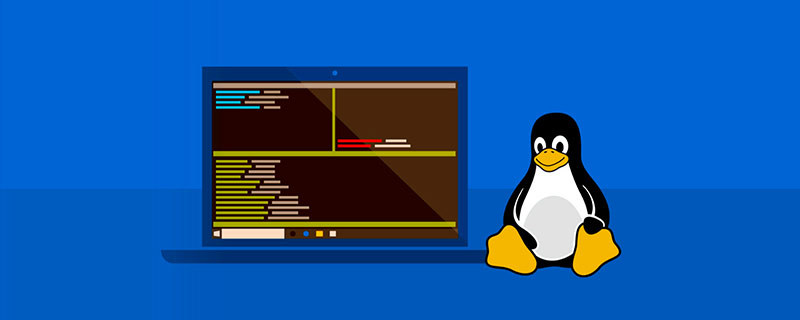
이 기사의 운영 환경: linux5.9.8 시스템, xshell5 버전, Dell G3 컴퓨터.
xshell을 사용하여 원격으로 Linux에 연결하는 방법은 무엇입니까?
먼저 컴퓨터에 설치된 xshell을 찾아 엽니다.

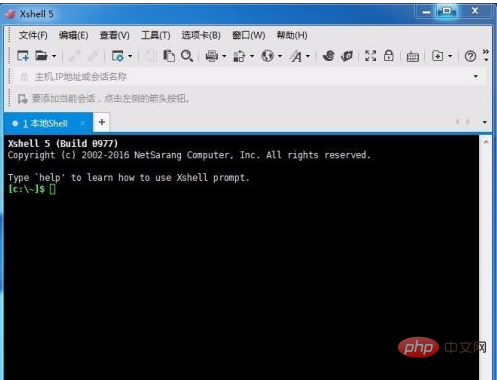
xshell을 연 후 왼쪽 상단에서 첫 번째 "파일"을 찾아 클릭하세요. 드롭다운 상자가 나타나면 "새로 만들기"를 선택하고 클릭하세요(또는 바로가기 키를 직접 누르세요). "Alt+n").
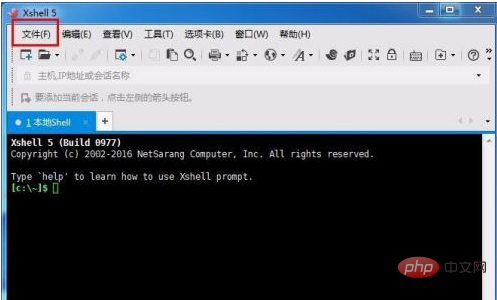
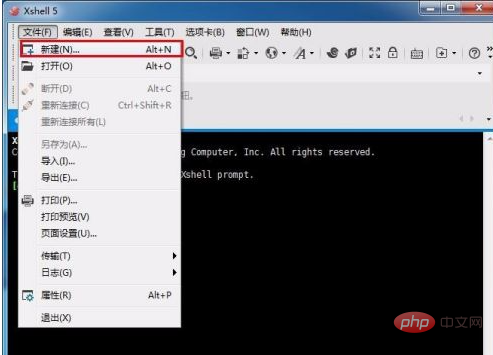
"새로 만들기"를 클릭하면 다음 인터페이스가 나타납니다. 필요에 따라 "이름"을 입력하세요. "프로토콜"은 기본 SSH이고 "호스트"는 가장 중요합니다. 이 단계는 반드시 정확하게 입력해야 합니다. 그렇지 않으면 로그인할 수 없습니다. 포트도 기본값 22입니다. 입력을 완료한 후 확인을 클릭할 때까지 확인을 클릭하지 마세요. 다음 단계를 참조하세요.
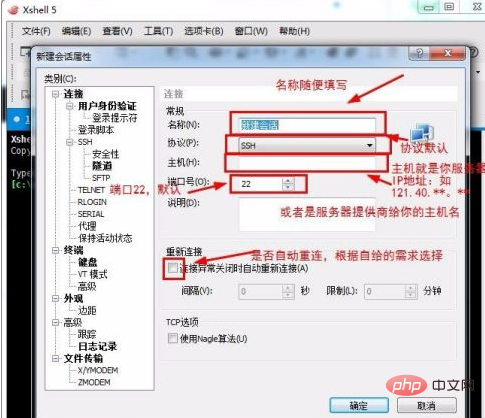
메뉴 표시줄에서 "사용자 인증"을 찾아 클릭하면 사용자 이름과 비밀번호를 입력하라는 메시지가 표시됩니다. "방법"은 기본적으로 "비밀번호"로 설정되어 있으며 "사용자 이름"은 사용자 이름을 입력합니다. FTP 사용자 이름." "비밀번호"에 FTP 비밀번호를 입력하고 완료되면 확인을 클릭하세요.
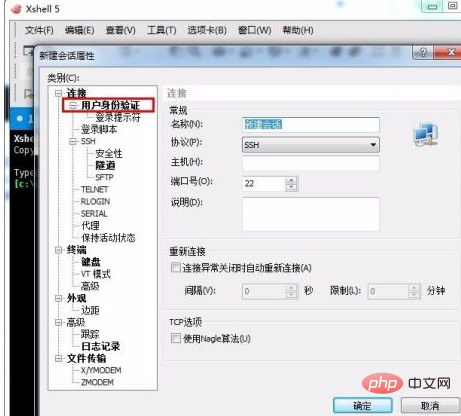
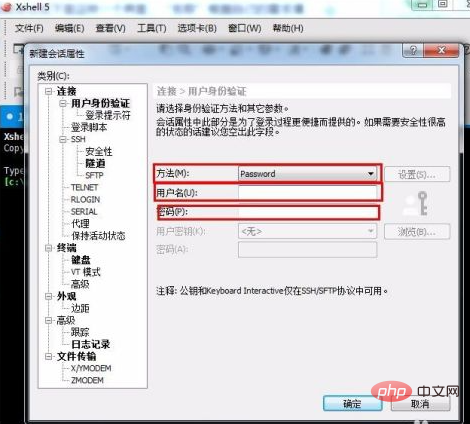
이번 단계에서는 방금 저장한 계정으로 로그인한 후 왼쪽 상단의 "파일" -> "열기"를 찾으면 다음과 같은 인터페이스가 나타나며, 왼쪽 하단에 있는 옵션을 "시작 상자에 표시"로 설정하면 이 옵션은 xshell을 열 때마다 이 대화 상자가 직접 팝업되어 필요에 따라 확인한 다음 로그인하려는 서버를 찾는다는 의미입니다. "연결"을 클릭하세요.
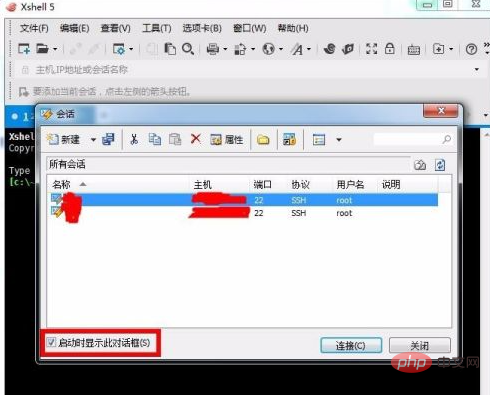
연결 후 다음 인터페이스의 [root@******] 스타일이 나타나면 연결이 성공했음을 증명합니다.
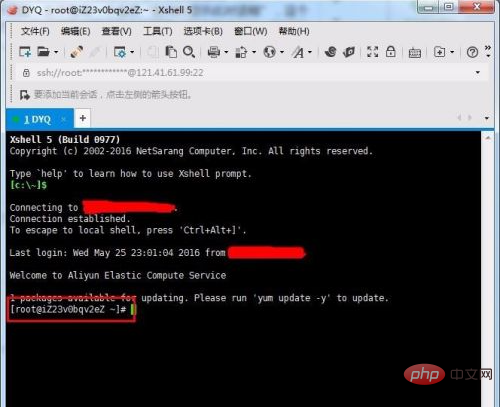
매우 간단합니다. 컴퓨터를 떠나거나 사용할 필요가 없을 때는 "호스트"와 "사용자 이름"을 변경하는 것이 더 안전한 방법입니다. 서버의 "비밀번호" 세 가지 항목을 매우 명확하게 기억하고 있다면 계정 비밀번호를 저장하지 말고 연결하기 위해 열 때마다 다시 입력하십시오.
추천 학습: "linux 비디오 튜토리얼"
위 내용은 xshell을 리눅스에 원격으로 연결하는 방법의 상세 내용입니다. 자세한 내용은 PHP 중국어 웹사이트의 기타 관련 기사를 참조하세요!

핫 AI 도구

Undresser.AI Undress
사실적인 누드 사진을 만들기 위한 AI 기반 앱

AI Clothes Remover
사진에서 옷을 제거하는 온라인 AI 도구입니다.

Undress AI Tool
무료로 이미지를 벗다

Clothoff.io
AI 옷 제거제

Video Face Swap
완전히 무료인 AI 얼굴 교환 도구를 사용하여 모든 비디오의 얼굴을 쉽게 바꾸세요!

인기 기사

뜨거운 도구

메모장++7.3.1
사용하기 쉬운 무료 코드 편집기

SublimeText3 중국어 버전
중국어 버전, 사용하기 매우 쉽습니다.

스튜디오 13.0.1 보내기
강력한 PHP 통합 개발 환경

드림위버 CS6
시각적 웹 개발 도구

SublimeText3 Mac 버전
신 수준의 코드 편집 소프트웨어(SublimeText3)

뜨거운 주제
 7643
7643
 15
15
 1392
1392
 52
52
 91
91
 11
11
 72
72
 19
19
 33
33
 151
151
 Docker 프로세스를 보는 방법
Apr 15, 2025 am 11:48 AM
Docker 프로세스를 보는 방법
Apr 15, 2025 am 11:48 AM
도커 프로세스보기 방법 : 1. Docker CLI 명령 : Docker PS; 2. Systemd Cli 명령 : SystemCTL 상태 Docker; 3. Docker Compose CLI 명령 : Docker-Compose PS; 4. 프로세스 탐색기 (Windows); 5. /Proc Directory (Linux).
 VSCODE에 필요한 컴퓨터 구성
Apr 15, 2025 pm 09:48 PM
VSCODE에 필요한 컴퓨터 구성
Apr 15, 2025 pm 09:48 PM
대 코드 시스템 요구 사항 : 운영 체제 : Windows 10 이상, MacOS 10.12 이상, Linux 배포 프로세서 : 최소 1.6GHz, 권장 2.0GHz 이상의 메모리 : 최소 512MB, 권장 4GB 이상의 저장 공간 : 최소 250MB, 권장 1GB 및 기타 요구 사항 : 안정 네트워크 연결, Xorg/Wayland (LINUX)
 VSCODE는 확장자를 설치할 수 없습니다
Apr 15, 2025 pm 07:18 PM
VSCODE는 확장자를 설치할 수 없습니다
Apr 15, 2025 pm 07:18 PM
VS 코드 확장을 설치하는 이유는 다음과 같습니다. 네트워크 불안정성, 불충분 한 권한, 시스템 호환성 문제, C 코드 버전은 너무 오래된, 바이러스 백신 소프트웨어 또는 방화벽 간섭입니다. 네트워크 연결, 권한, 로그 파일, 업데이트 대 코드 업데이트, 보안 소프트웨어 비활성화 및 대 코드 또는 컴퓨터를 다시 시작하면 점차 문제를 해결하고 해결할 수 있습니다.
 vScode를 Mac에 사용할 수 있습니다
Apr 15, 2025 pm 07:36 PM
vScode를 Mac에 사용할 수 있습니다
Apr 15, 2025 pm 07:36 PM
VS 코드는 Mac에서 사용할 수 있습니다. 강력한 확장, GIT 통합, 터미널 및 디버거가 있으며 풍부한 설정 옵션도 제공합니다. 그러나 특히 대규모 프로젝트 또는 고도로 전문적인 개발의 경우 VS 코드는 성능 또는 기능 제한을 가질 수 있습니다.
 VScode 란 무엇입니까?
Apr 15, 2025 pm 06:45 PM
VScode 란 무엇입니까?
Apr 15, 2025 pm 06:45 PM
VS Code는 Full Name Visual Studio Code로, Microsoft가 개발 한 무료 및 오픈 소스 크로스 플랫폼 코드 편집기 및 개발 환경입니다. 광범위한 프로그래밍 언어를 지원하고 구문 강조 표시, 코드 자동 완료, 코드 스 니펫 및 스마트 프롬프트를 제공하여 개발 효율성을 향상시킵니다. 풍부한 확장 생태계를 통해 사용자는 디버거, 코드 서식 도구 및 GIT 통합과 같은 특정 요구 및 언어에 확장을 추가 할 수 있습니다. VS 코드에는 코드에서 버그를 신속하게 찾아서 해결하는 데 도움이되는 직관적 인 디버거도 포함되어 있습니다.
 Apr 16, 2025 pm 07:39 PM
Apr 16, 2025 pm 07:39 PM
메모장은 Java 코드를 직접 실행할 수는 없지만 다른 도구를 사용하여 명령 줄 컴파일러 (Javac)를 사용하여 Bytecode 파일 (filename.class)을 생성하면 달성 할 수 있습니다. Java Interpreter (Java)를 사용하여 바이트 코드를 해석하고 코드를 실행하고 결과를 출력하십시오.
 Linux의 주요 목적은 무엇입니까?
Apr 16, 2025 am 12:19 AM
Linux의 주요 목적은 무엇입니까?
Apr 16, 2025 am 12:19 AM
Linux의 주요 용도에는 다음이 포함됩니다. 1. 서버 운영 체제, 2. 임베디드 시스템, 3. 데스크탑 운영 체제, 4. 개발 및 테스트 환경. Linux는이 분야에서 뛰어나 안정성, 보안 및 효율적인 개발 도구를 제공합니다.
 vScode 이전 다음 바로 가기 키
Apr 15, 2025 pm 10:51 PM
vScode 이전 다음 바로 가기 키
Apr 15, 2025 pm 10:51 PM
vs 코드 1 단계/다음 단계 바로 가기 키 사용 : 1 단계 (뒤로) : Windows/Linux : Ctrl ←; MACOS : CMD ← 다음 단계 (앞으로) : Windows/Linux : Ctrl →; MACOS : CMD →




